uc浏览器是一款好用的手机浏览器,致力于为用户提供高效、安全且功能丰富的上网体验,那么uc浏览器如何清除缓存数据?有什么技巧?下面就一起来看看吧。

清除缓存数据操作方法介绍
1,首先点击手机UC浏览器这款软件。
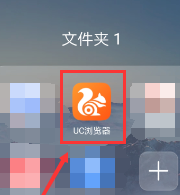
2,成功打开手机UC浏览器软件后,接着还需要用户点击页面底部的【菜单】功能。
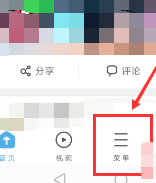
此时在手机页面底部会弹出一个对话框,接着继续点击该对话框左下角的【设置】图标。
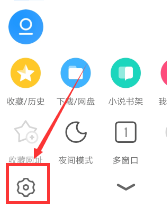
3,这样就会进入到【更多设置】页面了,然后找到【清除记录】功能,找到后点击该功能。
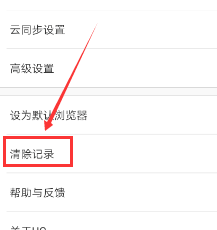
4,此时会弹出【清除记录】对话框,之后选中缓存文件,接着再点击【清除】功能。
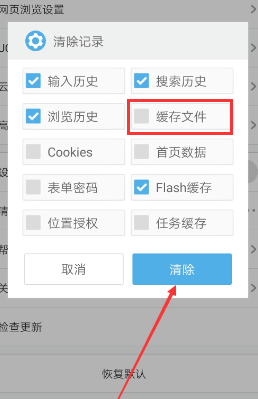
5,如下图所示当前正在清除手机UC浏览器的缓存,如果缓存比较大,此时需要清除的时间会有点长。
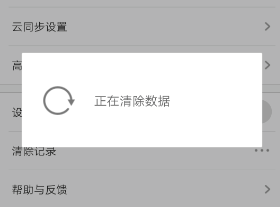
6,当手机屏幕显示清除记录成功,此时代表着用户完成了清除手机UC浏览器的操作了。
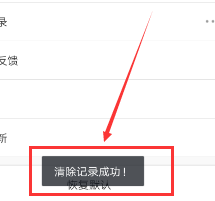
文明上网,理性发言,共同做网络文明传播者